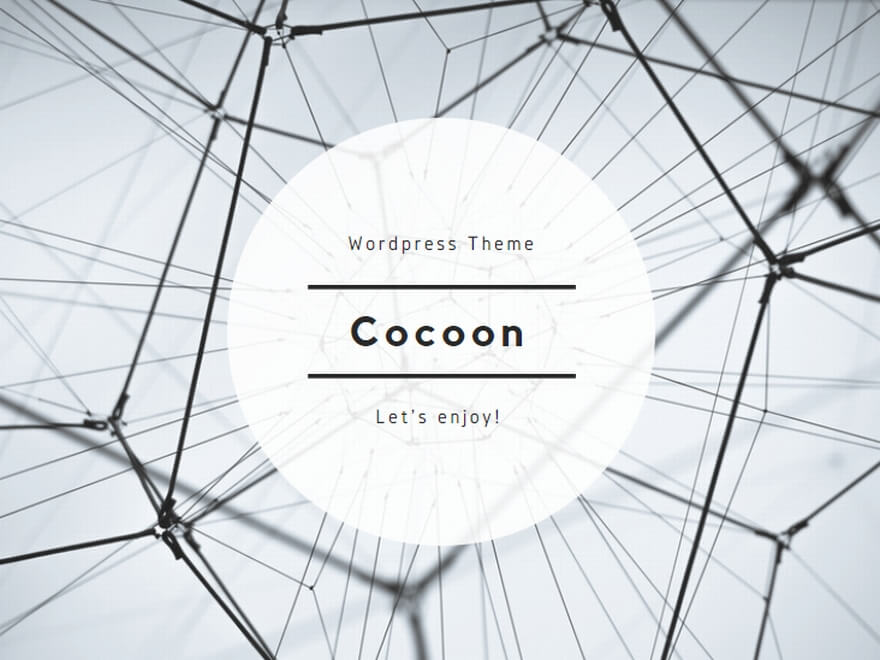パソコン
> 【PR】無料で30日間お試しできるWi-Fi『THE WIFI』
Zoomを使ってビデオ会議などをするにあたって、普段使っているパソコンにカメラがないと映像が映らないため、そのまま使えるのか、会議に参加できるのか心配ではないでしょうか。
この記事では、Zoomはカメラなしのパソコンで使えるのかを解説します。
Zoomはパソコンやスマホで会議に使えるビデオ通話アプリ
Zoomは、主に企業でビデオ会議などをするために使われることが多いビデオ通話サービスです。
近年はテレワークの普及が進んでいるため、自宅で作業をしながら定期的にZoomでビデオ会議をして近況報告や事業に関する相談をする、という企業も増えてきています。
Zoomは様々なOSで使える
Zoomをパソコンで使う場合は、WindowsやMac、そしてLinuxのOSが搭載されていればOKです。
Windowsは7以降が対応しているので、Vista以前のOSを使っている方は事前にアップデートを行いましょう。
MacはmacOS 10.9以降やmacOS Xが対応、LinuxはUbuntu 12.04以降やCentOS 6.4以降などでZoomを使えます。
Zoomはパソコンで、カメラなしでも使える?
Zoomをパソコンで使うにあたり、カメラが搭載されていない機種やカメラが現在壊れている機種で利用したいケースもあるのではないでしょうか。
結論から言うと、Zoomはカメラが非搭載のパソコンでも問題なく利用できます。
カメラなしでも使えるが画面に映像が映らない
Zoomは音声のみでの参加にも対応しているので、カメラなしのパソコンでも普通に利用できます。
ただし、カメラなしである関係上音声のみでの参加となるため、会議中に自分の姿は画面に映りません。他の参加者の姿を見ることはもちろんできます。
ちなみにカメラが搭載されているパソコンでも、設定画面から手動でビデオを無効にすれば、映像なしの状態に設定することが可能です。
またZoomでは、会議に音声や映像で参加せず、様子のみを見ることも可能となっています。
文字でのチャットも利用可能
Zoomアプリでは、文字でのチャット機能も利用できます。
企業などでとくにビデオや音声でのやりとりが不要という場合や、重要な連絡以外はリアルタイムのビデオ会議である必要がない場合は、Zoomを文字チャットで利用するのもおすすめです。
パソコンのカメラがないけど映像付きでZoomを使いたい場合の対処法
会社でどうしても映像付きでのビデオ会議に参加することを求められた場合などは、様々な方法で対策を行えます。
現在パソコンのカメラがない、あるいは搭載こそされているものの壊れていて映らない状態で、これからZoomを映像付きで使うために知っておきたい対処法を解説します。
Webカメラを買ってきて接続する
カメラが使えないパソコンでZoomのビデオ会議をしたい場合におすすめの手っ取り早い方法は、USB接続で利用できる外付けのカメラを用意してしまうことです。
Webカメラには1万円以上などの高額なものもありますが、安いものなら2,000~3,000円程度で入手可能です。
よほどの高画質を求めているのでない限りは、少ない負担でビデオ会議の環境を整えられるので、家電量販店や通販サイトでWebカメラを購入してみてはいかがでしょうか。
なお、Webカメラを購入する際は、自分の使っているPCのOSに対応するものを選ぶように気をつけましょう。
特にWindows以外のOSのパソコンで使う場合は、対応OSをしっかり確認して購入するモデルを選んでください。
スマホからZoomを利用する
Zoomはパソコンでしか使えないわけではなく、iPhoneやAndroidスマートフォン向けにもアプリが提供されています。
どうしてもパソコンでなければならないという理由がないのであれば、スマホのZoomアプリを利用するのがおすすめです。
ログインすればすぐに利用できるようになるので、試してみてください。
Zoomのカメラはスマホを接続して使うこともできる
パソコンで使う外付けのWebカメラを持っていない場合、新しく買う以外にも「スマホをパソコンに接続してWebカメラとして使用する」という方法があります。
例えば「iVCam」というソフトをWindowsPCとスマートフォン(iPhone・Androidに対応)に入れ、同じネットワークにそれぞれを接続すれば、スマホのカメラから自分の姿などをPCに映せます。
Macでスマホのカメラをビデオ会議等に使いたい場合は、「Iriun Webcam」というソフトを使えばOKです。
スマホをWebカメラにする場合はアプリ等のインストールで少々手間がかかるのが難点ですが、金銭的な負担をかけずにビデオ会議の環境を整えたい場合は検討してみてください。
まとめ
Zoomを使いたいもののパソコンのカメラを使えない場合は、外付けのWebカメラやスマホなどを駆使してビデオ会議の環境を整えましょう。
Zoomはスマホから使ったり、音声のみで会議に参加したりもできるので、必要に応じて自分に合った方法で会議に参加してみてください。
- ■録音データをアップロードするだけでAIが自動で文字起こし。
- ■社内会議や商談の音声を書き起こし。議事録や報告書の作成が一気にスムーズになります。
- ■長時間になりがちなインタビューや講演会の音声も書き起こし。まとめる時間を大幅に短縮。
- ■カスタマーサポートの文字起こし。顧客対応の品質向上やクレーム対応の管理に活かせます。
お手元に音声データをご用意ください。今なら『60分相当の文字起こしが無料で試せます』